В Windows 10 вы можете определить учетные записи пользователей, которые будут использоваться установили приложения из Магазина вместо вашей учетной записи Microsoft, которую вы используете для входа в ОС. Это может быть очень полезно, если у вас более одной учетной записи Microsoft. Windows 10 позволяет определять их сразу в настройках, поэтому вы можете избежать выхода из отдельных приложений и повторного входа с разными учетными данными.
Windows 10 позволяет определять их в настройках сразу, так что вы можете избежать выхода из отдельных приложений и повторного входа с другими учетными данными.
Благодаря Магазину приложения можно устанавливать и обновлять одним щелчком мыши. В последних сборках Windows 10 для таких выпусков, как Windows 10 Pro, Enterprise или Education, больше не требуется входить в Магазин с учетной записью Microsoft для установки приложений. В Windows 10 таким образом можно устанавливать только бесплатные приложения. К сожалению, для Windows 10 Home Edition для всех поддерживаемых операций по-прежнему требуется активная учетная запись Microsoft.
Как удалить учетную запись Майкрософт в Windows 10
Когда вы вошли в Магазин под своей учетной записью Microsoft на новом устройстве, вы сможете установить приложения, которые у вас уже есть (которые вы ранее приобрели с другого устройства). Для этой цели Microsoft Store сохраняет список ваших устройств. Вы можете установить свои приложения и игры максимум на 10 устройств. Музыка и видео ограничены четырьмя устройствами для воспроизведения.
Чтобы добавить учетную запись, используемую другими приложениями в Windows 10,
- Откройте приложение «Настройки».
- Перейдите в Учетные записи и нажмите Электронная почта и учетные записи слева.
- Справа нажмите ссылку Добавить учетную запись Microsoft в разделе Учетные записи, используемые другими приложениями .

- Кроме того, вы можете использовать свои школьные или рабочие данные, перейдя по ссылке Добавить рабочую или учебную учетную запись .
- На следующей странице введите данные учетной записи, такие как адрес электронной почты, телефон или логин Skype, и нажмите Далее.

- Введите свой пароль и нажмите “Войти”.

- При появлении запроса укажите дополнительные данные учетной записи, такие как PIN-код или Face ID.
- Теперь учетная запись отображается в разделе” Настройки “. Нажмите на нее и выберите Приложения Microsoft могут подписывать меня или Приложения должны запрашивать меня использовать эту учетную запись , чтобы указать, как вы хотите, чтобы эта учетная запись использовалась приложениями. .

Готово! Теперь вы можете закрыть приложение «Настройки», если хотите.
Чтобы удалить учетную запись, используемую другими приложениями в Windows 10,
- Откройте приложение «Настройки».
- Перейдите в Учетные записи и нажмите Электронная почта и учетные записи слева.
- Справа выберите учетную запись, которую вы хотите удалить, в разделе Учетные записи, используемые другими приложениями .

- Нажмите кнопку Удалить .
- Подтвердите операцию.

Учетная запись удалена и больше не может использоваться приложениями Магазина.
Как удалить учетную запись Windows 10 (Документы и все Файлы пользователя) — 3 СПОСОБА!
Другие интересные статьи:
- Удаление устройства с Windows 10 из учетной записи Microsoft Store
- Отключить автовоспроизведение видео в Microsoft Store
- Создать ярлык “Проверка обновлений магазина” в Windows 10
- Установить дистрибутивы Linux из Microsoft Store в Windows 10
- Как установить шрифты из Microsoft Store в Windows 10
- Играйте в игры Магазина Windows в автономном режиме в Windows 10
- Устанавливайте большие приложения на другой диск с помощью Магазина Windows в Windows 10
- Запускайте приложения Магазина Windows с отключенным UAC в Windows 10
- Удалите все приложения, входящие в комплект с Windows 10, но оставьте Магазин Windows
- Как предоставить общий доступ к приложениям Магазина Windows и установить их с другими учетными записями пользователей на вашем ПК
Источник: digitdocom.ru
Как удалить пользователя Windows 10
Простое удаление пользователя в параметрах Windows 10
Если вам требуется удалить «простого» пользователя, т.е. созданного лично вами или заранее присутствовавшего в системе при покупке компьютера или ноутбука с Windows 10 и более не нужного, сделать это можно, используя параметры системы.
- Зайдите в Параметры (клавиши Win+I, или Пуск — значок шестеренки) — Учетные записи — Семья и другие люди.
- В разделе «Другие люди» кликните по пользователю, которого нужно удалить и нажмите соответствующую кнопку — «Удалить». Если нужный пользователь отсутствует в списке, о том, почему это может быть — далее в инструкции.
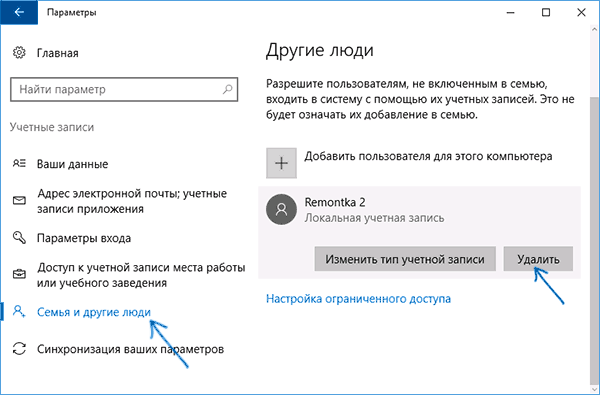
- Вы увидите предупреждение о том, что вместе с учетной записью будут удалены файлы этого пользователя, хранящиеся в его папках рабочего стола, документов и прочего. Если важных данных у этого пользователя нет, нажмите «Удалить учетную запись и данные».
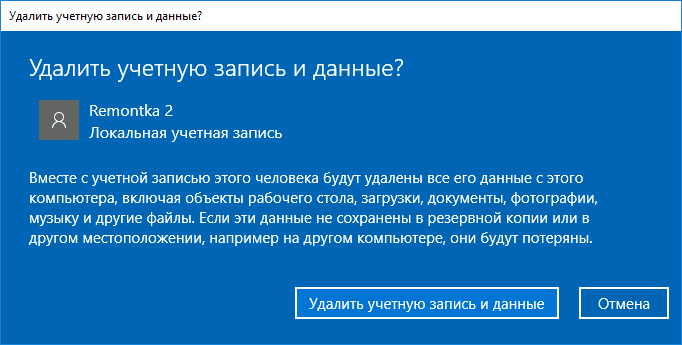
Если все прошло успешно, то ненужный вам пользователь будет удален с компьютера.
Удаление в управлении учетными записями пользователей
Второй способ — использовать окно управления учетными записями пользователей, открыть которое можно так: нажмите клавиши Win+R на клавиатуре и введите в него control userpasswords2 после чего нажмите Enter.
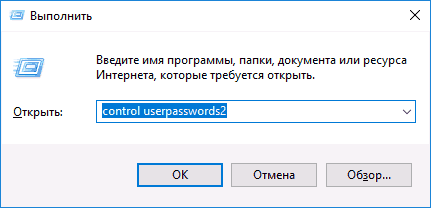
В открывшемся окне выберите пользователя, которого нужно удалить, а затем нажмите кнопку «Удалить».
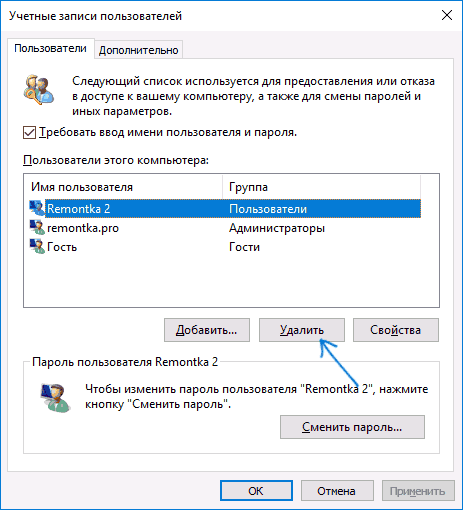
Если при этом вы получите сообщение об ошибке и о том, что пользователь не может быть удален, это обычно говорит о попытке удаления встроенной системной учетной записи, о которых — в соответствующем разделе этой статьи.
Как удалить пользователя с помощью командной строки
Следующий вариант: использовать командную строку, которую следует запустить от имени администратора (в Windows 10 это можно сделать через меню правого клика по кнопке «Пуск»), а затем использовать команды (нажимая Enter после каждой):
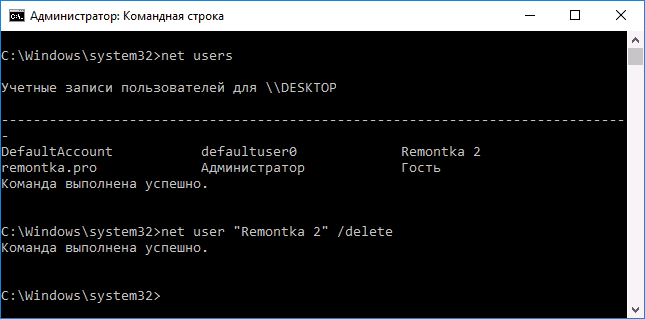
- net users (выдаст список имен пользователей, активных и нет. Вводим для проверки того, что правильно помним имя пользователя, которого нужно удалить). Внимание: не удаляйте таким образом встроенные учетные записи Администратор, Гость, DefaultAccount и defaultuser.
- net user Имя_пользователя /delete (команда удалит пользователя с указанным именем. Если имя содержит проблемы, используйте кавычки, как на скриншоте).
Если команда была выполнена успешно, пользователь будет удален из системы.
Как удалить встроенные учетные записи Администратор, Гость или другие
Для того, чтобы сделать это, выполните два простых шага:

- Запустите командную строку от имени администратора (клавиши Win+X, затем выбрать нужный пункт меню) и введите следующую команду
- net user Имя_пользователя /active:no
После выполнения команды, указанный пользователь будет отключен и исчезнет в окне входа в Windows 10 и из списка учетных записей.
Два одинаковых пользователя Windows 10
Один из распространенных багов в Windows 10, который заставляет искать способы удаления пользователей — отображение при входе в систему двух учетных записей с одинаковыми именами.
Чаще всего срабатывающее решение, позволяющее убрать дубликат пользователя, выглядит так:
- Нажать клавиши Win+R и ввести control userpasswords2
- Выбрать пользователя и включить запрос пароля для него, применить настройки.
- Перезагрузить компьютер.
После этого можно снова убрать запрос пароля, но второй пользователь с таким же именем снова появиться не должен.
Постарался учесть все возможные варианты и контексты необходимости удаления учетных записей Windows 10, но если вдруг решения для вашей проблемы здесь не нашлось — опишите ее в комментариях, возможно, мне удастся помочь.
Источник: remontka.pro
Удаление локальных учетных записей в Виндовс 10

ОС Windows 10 — это многопользовательская операционная система. Это означает, что на одном ПК может одновременно присутствовать несколько учетных записей, принадлежащим одному или разным пользователям. Исходя из этого, может возникнуть ситуация, когда необходимо удалить определенный локальный аккаунт.
Стоит упомянуть, что в Windows 10 существуют локальные аккаунты и учетные записи Microsoft. Последние используют для входа электронную почту и позволяют работать с набором персональных данных независимо от аппаратных ресурсов. То есть, имея такой аккаунт, Вы можете легко работать на одном ПК, а потом продолжить на другом, и при этом все Ваши настройки и файлы сохранятся.
Удаляем локальные учетки в Windows 10
Рассмотрим, как можно удалить локальные данные пользователя на ОС Виндовс 10 несколькими простыми способами.
Также стоит отметить, что для удаления юзеров, независимо от способа, нужно иметь права администратора. Это необходимое условие.
Способ 1: Панель управления
Самый простой способ удалить локальный аккаунт — это воспользоваться штатным инструментом, который можно открыть через «Панель управления». Итак, для этого необходимо выполнить такие действия.
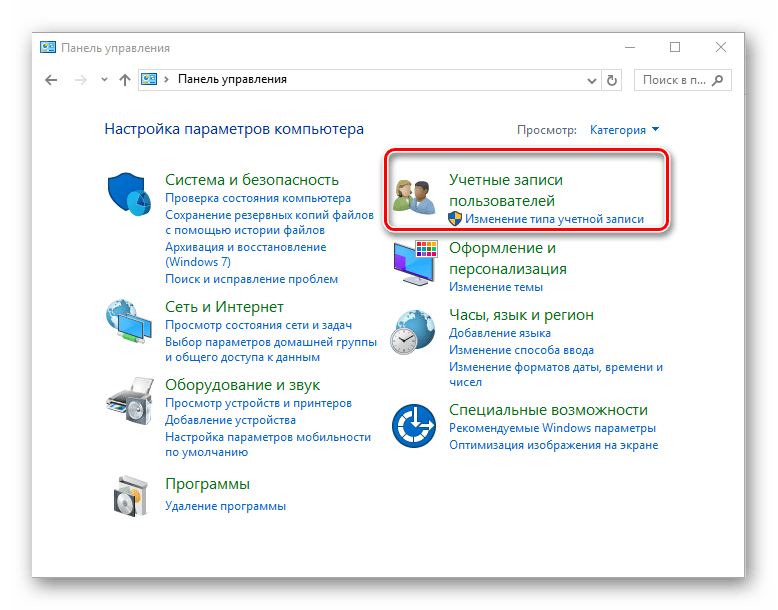
- Зайдите в «Панель управления». Это можно сделать через меню «Пуск».
- Нажмите иконку «Учетные записи пользователей».
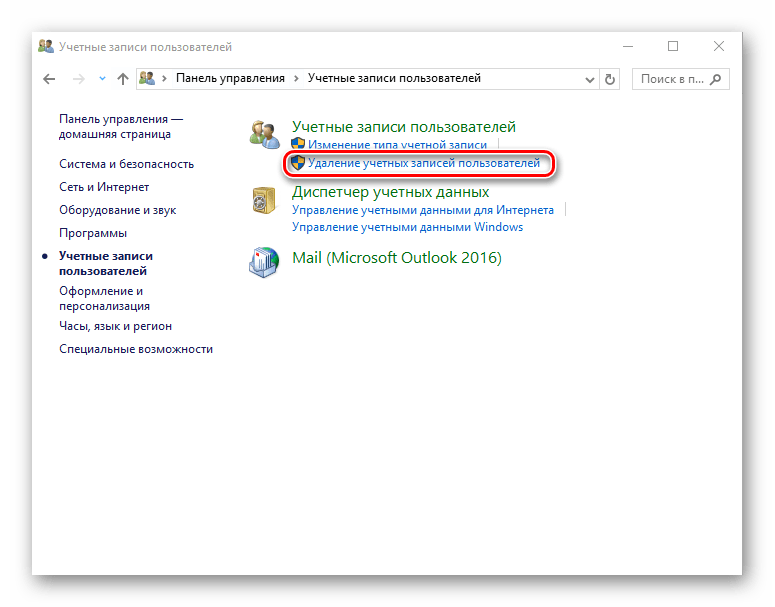
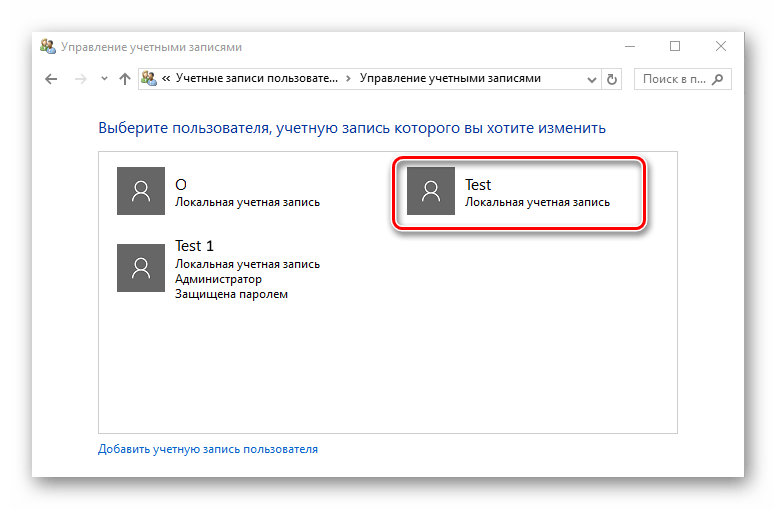

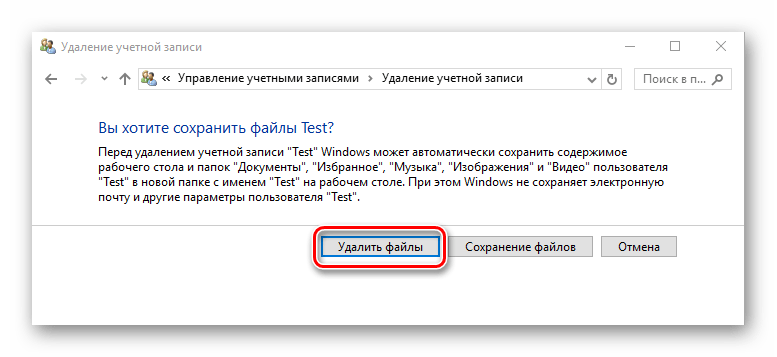
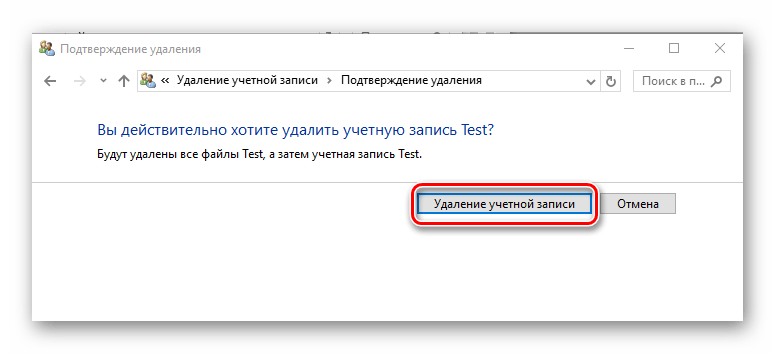
Способ 2: Командная строка
Аналогичного результата достичь можно, используя командную строку. Это более быстрый метод, но его не рекомендуется использовать новичкам, так как система в таком случае не будет переспрашивать удалять ли юзера или нет, не предложит сохранить его файлы, а просто удалит все, что связано с конкретным локальным аккаунтом.
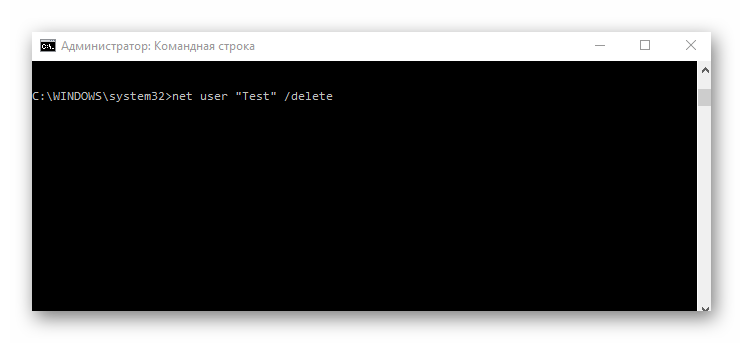
- Откройте командную строку (правый клик по кнопке «Пуск-> Командная строка (администратор)»).
- В окне, которое появится, наберите строку (команду) net user «Имя пользователя» /delete , где под Именем пользователя подразумевается логин аккаунта, который Вы хотите уничтожить, и нажмите клавишу «Enter».
Способ 3: Окно команд
Еще один способ удалить данные, которые используются для входа. Подобно командной строке, этот метод навсегда уничтожит аккаунт без лишних вопросов.
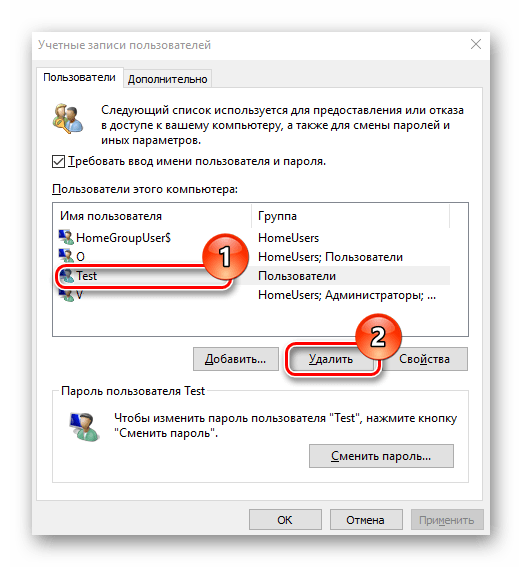
- Нажмите комбинацию «Win+R» или откройте окно «Выполнить» через меню «Пуск».
- Введите команду control userpasswords2 и нажмите «ОК».
- В окне, которое появится, на вкладке «Пользователи», щелкните по имени юзера, которого Вы хотите уничтожить, и нажмите кнопку «Удалить».
Способ 4: Консоль управления компьютером
- Нажмите правой кнопкой на меню «Пуск» и найдите пункт «Управление компьютером».
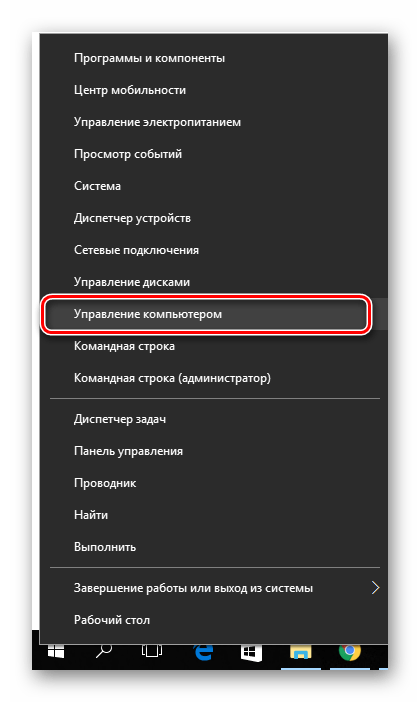
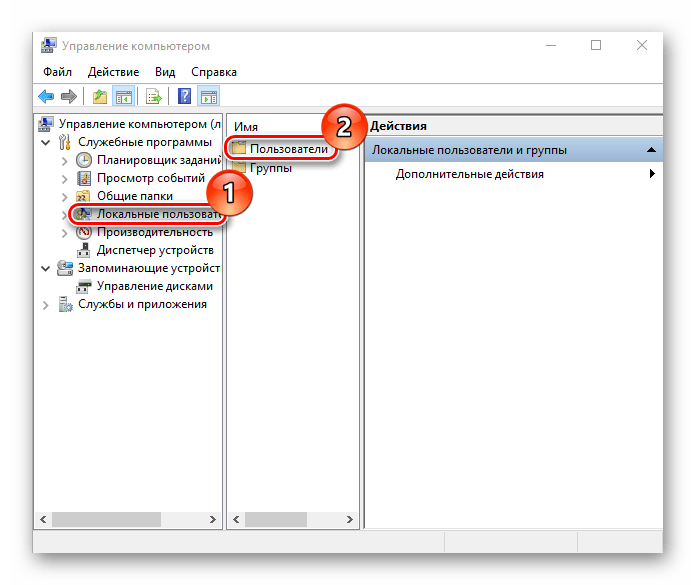
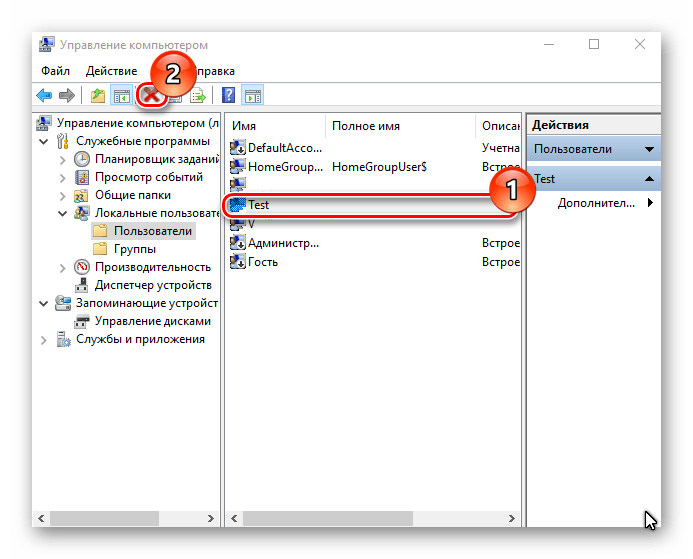
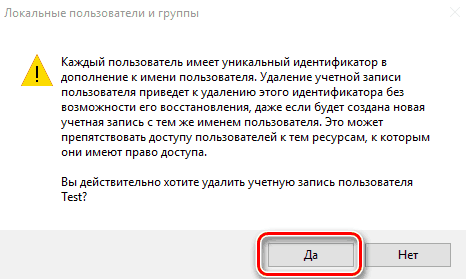
Способ 5: Параметры
- Нажмите кнопку «Пуск» и кликните на иконке в виде шестеренки («Параметры»).
- В окне «Параметры», перейдите в раздел «Учетные записи».
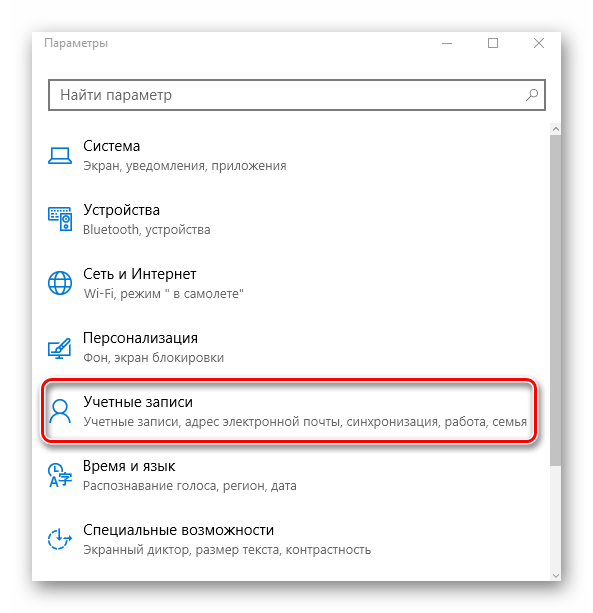
- Далее, «Семья и другие люди».
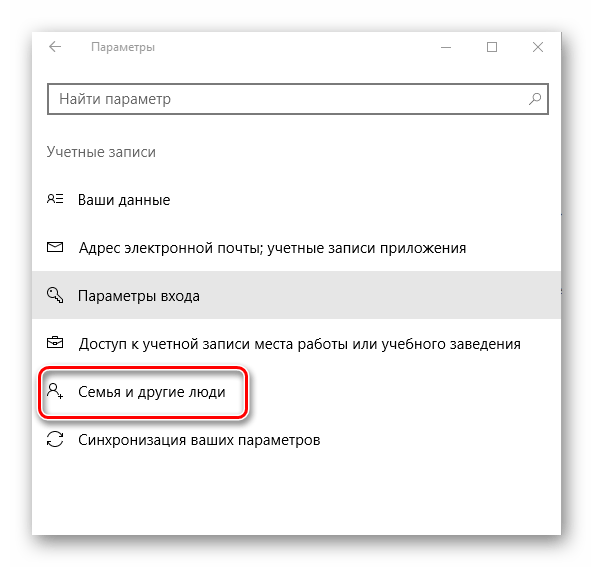
- Найдите имя юзера, которого Вы собираетесь удалить, и щелкните по нему.
- А потом нажмите кнопку «Удалить».
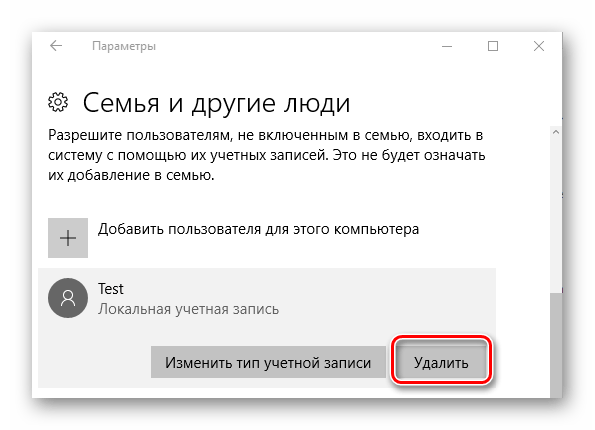
- Подтвердите удаление.
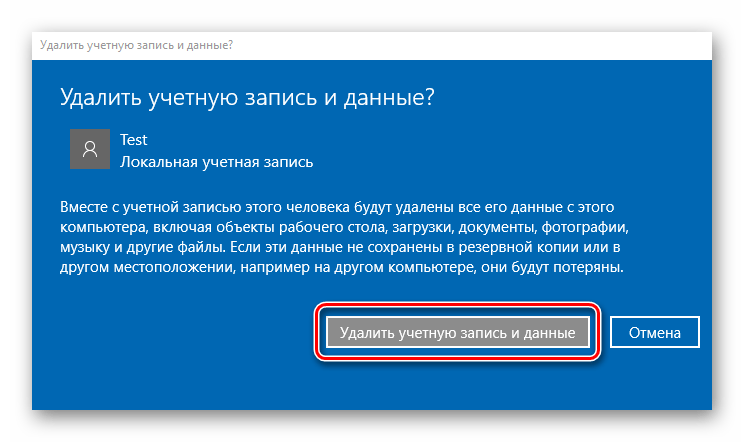
Очевидно, что методов удаления локальных учетных записей предостаточно. Поэтому, если необходимо провести такую процедуру, то просто выберите способ, который Вам больше всего понравился. Но всегда нужно отдавать себе строгий отчет и понимать, что эта операция влечет за собой бесповоротное уничтожение данных для входа и всех файлов юзера.
Источник: lumpics.ru